文件自动备份到百度网盘(文件自动备份到百度网盘怎么办)
文件自动备份到百度网盘?大家都知道电脑属于损耗品,不可能一直使用,时间久了电脑硬件可能会损坏,系统也可能因为垃圾太多或者中毒而崩溃,这些问题都可能会导致一个严重的后果——电脑中文件全部丢失。所以我们经常需要对电脑中的重要文件进行防灾备份,以减少因为文件丢失而导致的损失,值得欣慰的是,越来越多的小伙伴意识到了这个的重要性。
百度网盘因为存储空间大并且安全可靠的原因,成为越来越多人用于文件备份的存储介质,文件备份讲究备份的高效率以及备份的完整性。所以今天小编来教大家有个方法,可以实现电脑文件自动备份到百度网盘,每次有新增的文件时,都会自动备份上传到百度网盘里。
需要使用的备份工具:优速文件备份大师
工具下载地址:https://download.yososoft.com/YSBackups/YSBackups_TTY.exe
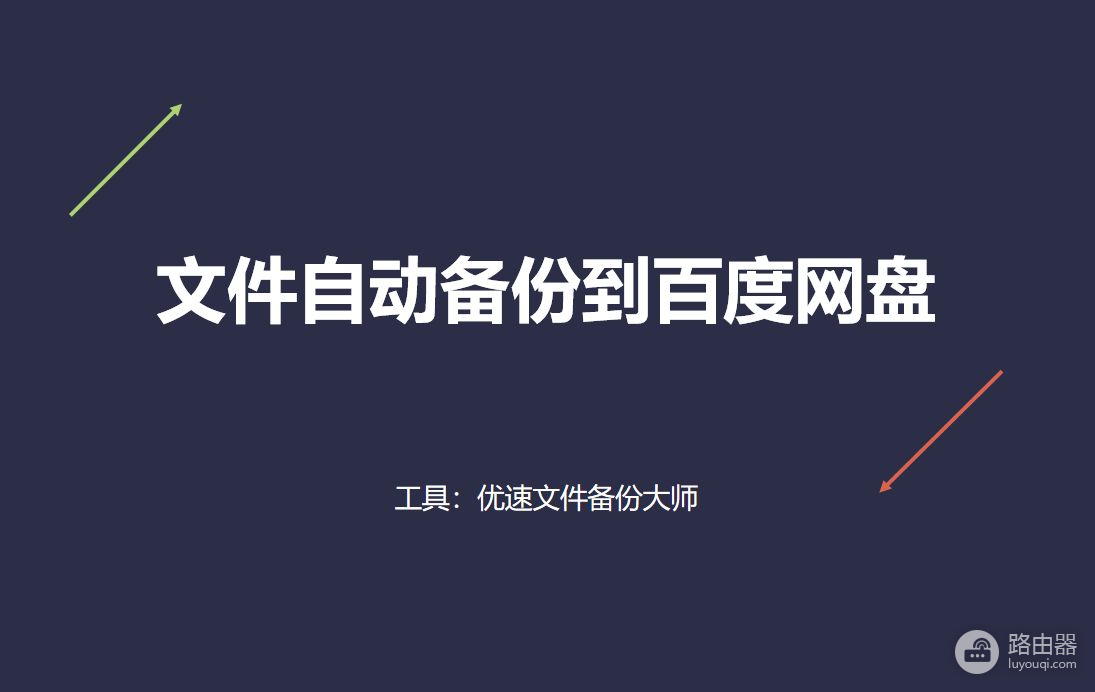
文件自动备份到百度网盘详细步骤
步骤一,将需要使用的“优速文件备份大师”下载并安装到电脑上,打开之后点击左上角的蓝色按键,会弹出设置创建,用于创建备份任务。
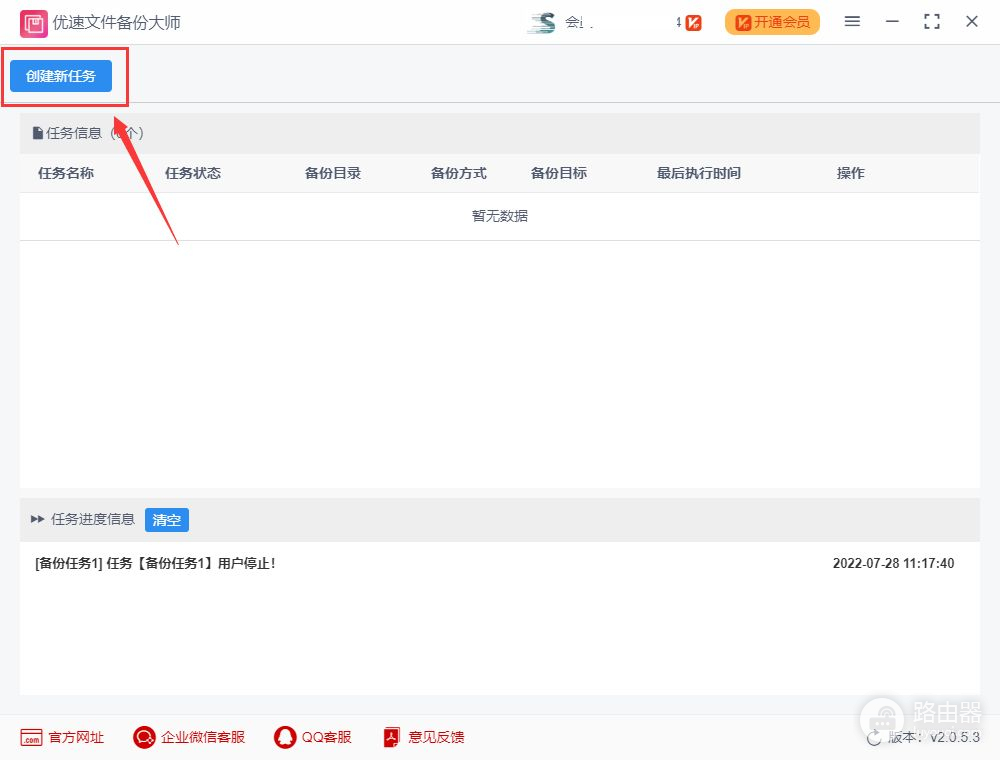
步骤二,如下图所示,先在左边设置备份目录,添加电脑中需要进行备份的文件夹;然后中间选择一种备份方式(四种,根据实际需求选择一种);最后设置备份目标,我们在下拉框中选择“百度网盘”
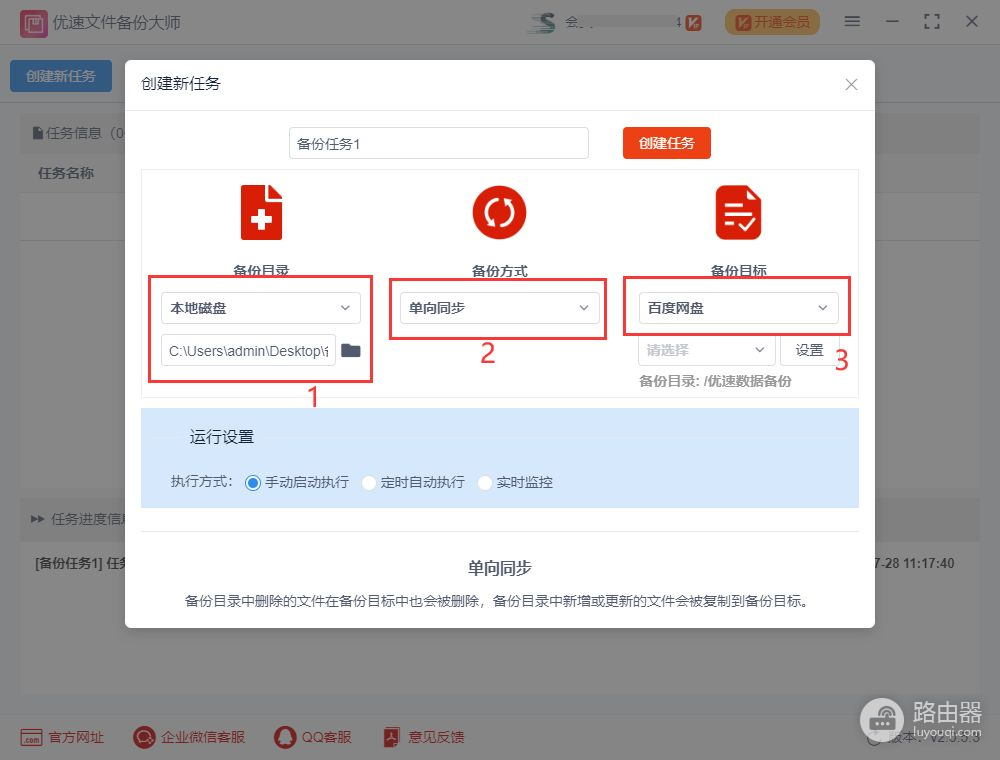
第三步,授权百度网盘并设置
①点击“设置”按钮,会弹出百度网盘设置窗口;
②点击【添加新用户】后会弹出浏览器,按照步骤登录百度网盘账号并授权;
③授权成功后回到软件,点击下拉框选择百度网盘账号;
④最后设置网盘目录,确定文件备份到网盘的哪个文件夹里;
⑤完成上面的设置后点击【确定】按钮。
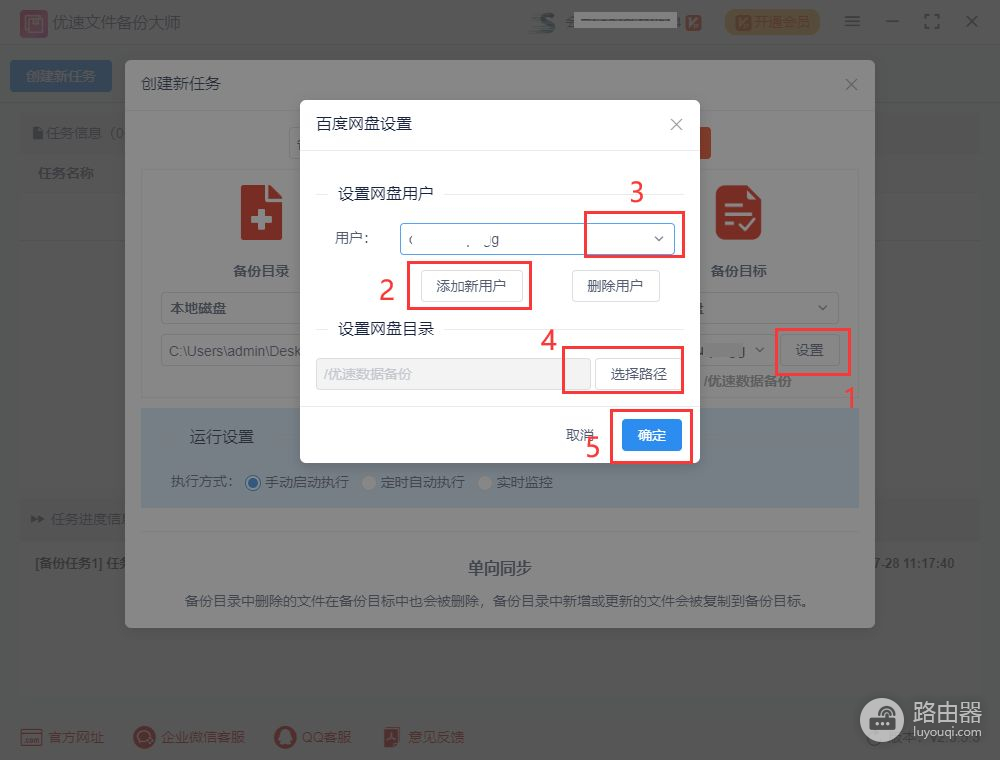
步骤4,设置备份任务的运行方式,因为要实现自动备份,所以选择“定时自动执行”或“实时监控”方式(实时监控:备份目录的文件发生变化时立即启动备份)。最后点击【创建任务】红色按钮,创建好任务后会回到软件主界面。

步骤5,软件主界面可以看到刚刚创建的备份任务,点击右边的【开始】图标按钮,启动备份,当进度信息为“完成”时说明文件备份好了。之后只要软件不关闭,备份目录中新增或更新的文件都会自动的备份到百度网盘里,无需再手动操作。
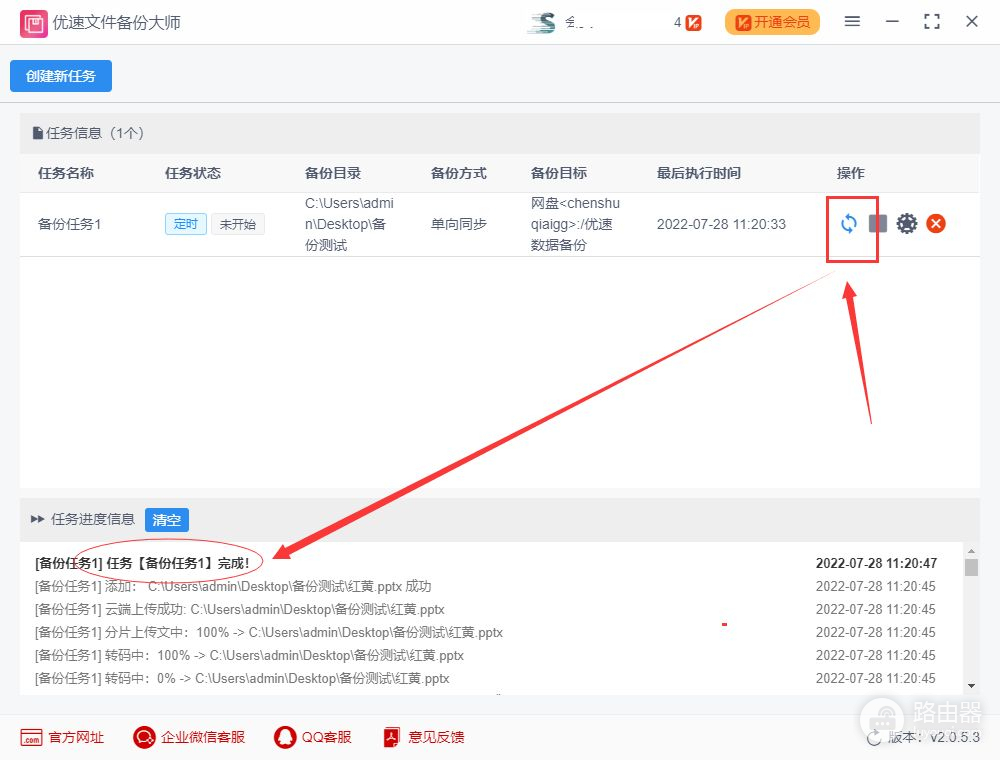
电脑其实非常容易发生损坏,如果使用习惯不好可能用几年就会坏掉,电脑坏掉最怕的就是文件丢失,所以我们平时我们需要有文件备份的习惯,尤其是办公电脑,文件备份就更加的重要了。所以今天小编为大家介绍了电脑文件自动备份到百度网盘的方法,旨在帮助大家能完整更简单的完成电脑文件备份,节省备份时间。好了,今天的分享就到这里了,感谢大家的支持~~~














